Windows 10 har en dejlig batterisparer-tilstand. Det kan være der for det meste til fordel for tabletbrugere, men enhver på en bærbar computer kan bestemt bruge det til at få den samme fordel. Batterisparetilstand kan kobles til / fra fra meddelelsespanelet og er indstillet til at tændes automatisk, når batteriet er under 20%. Hvis indstillingen ikke passer dig, eller 20% batteritid betyder mindre end tredive minutter for dit system, kan du muligvis ændre denne indstilling, så batterisparetilstand tændes tidligere. Du ønsker måske også at forhindre, at den tændes automatisk. Sådan kan du gøre alt det.
Gå til appen Indstillinger, og klik på Systemgruppe af indstillinger. Klik på fanen Batteri, hvor du vil se en "Batteribrug" -indstilling. Klik på det. Rul ned, og klik på 'Skift indstillinger for batterisparer'.

Brug følgende linie til at indstilletriggerværdi for batterisparetilstand. Du kan indstille det til noget over eller under standard 20%. Du kan også indstille undtagelser for batterisparetilstand, som, når det er aktiveret, vil begrænse apps, så de ikke kan køre i baggrunden. For at tilføje en undtagelse skal du klikke på knappen 'Tilføj en app' under 'Altid tilladt'. Underretninger vises fortsat i batterisparetilstand, men skærmen er dæmpet. Du kan forhindre, at meddelelser vises, og skærmen dæmpes ved at fjerne markeringen af de respektive indstillinger på skærmen.
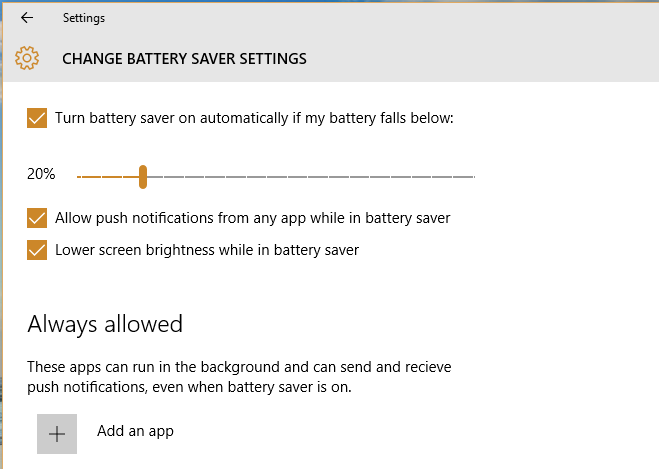
Drejning af automatisk batterisparer-tilstand
Hvis du af en eller anden grund ikke er fan af batterisparertilstand, kan du forhindre, at den automatisk tændes ved at fjerne markeringen af funktionen 'Tænd batterisparer automatisk, hvis mit batteri falder under'.













Kommentarer